Cách đổi âm cảnh báo trên iPhone, thay đổi nhạc chuông theo sở thích của bạn
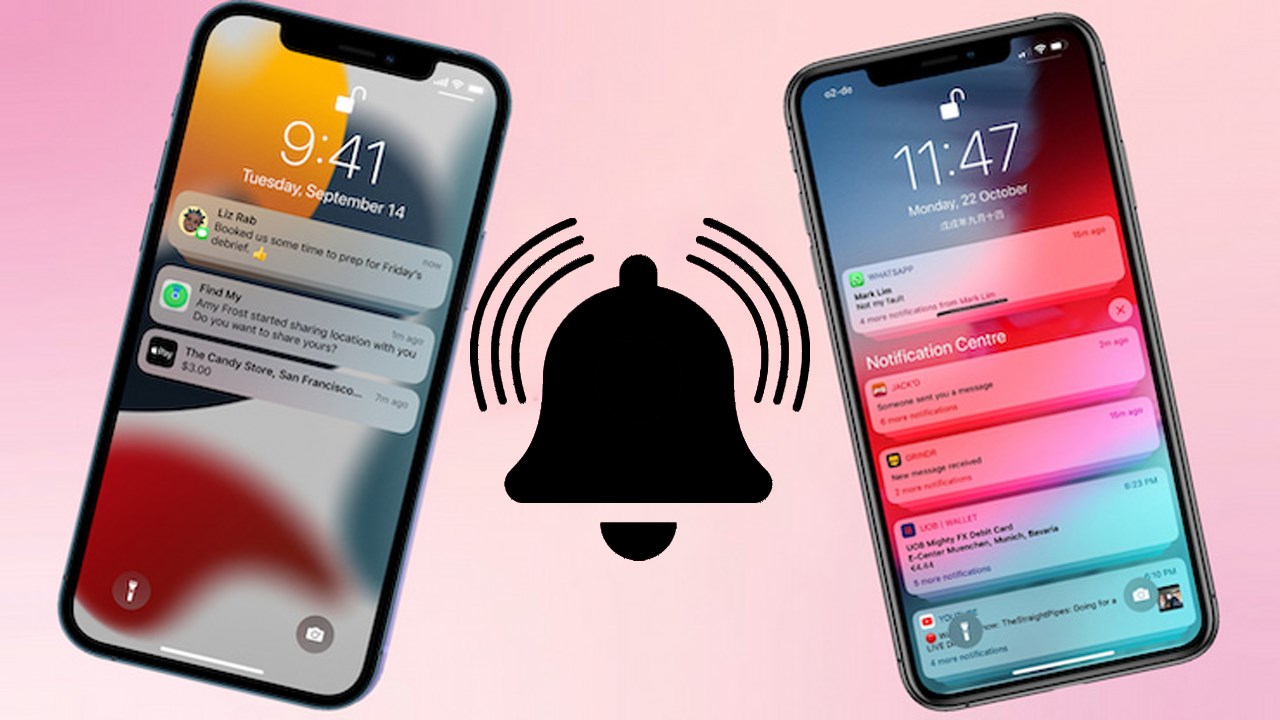
iOS 17.2 cung cấp cho bạn rất nhiều tính năng hay trong đó có cả thay đổi âm thanh thông báo mặc định trên điện thoại nữa. Với tính năng mới này sẽ cho phép bạn thay đổi đi âm thanh nhàm chán trước đó. Vậy bạn đã cách đổi âm cảnh báo trên iPhone chưa? Nếu chưa thì ngay sau đây hãy cùng mình tìm hiểu và thực hiện theo các bước trong bài viết này nha.
Lưu ý: Cách đổi này chỉ đổi thông báo tin nhắn và thông báo từ các ứng dụng thôi nhé.
Cách đổi âm cảnh báo trên iPhone
Bước 1: Đầu tiên, bạn hãy truy cập vào Cài đặt của máy > Chọn vào Âm thanh & Cảm ứng > Tại giao diện này bạn tìm và nhấn chọn Cảnh báo mặc định.
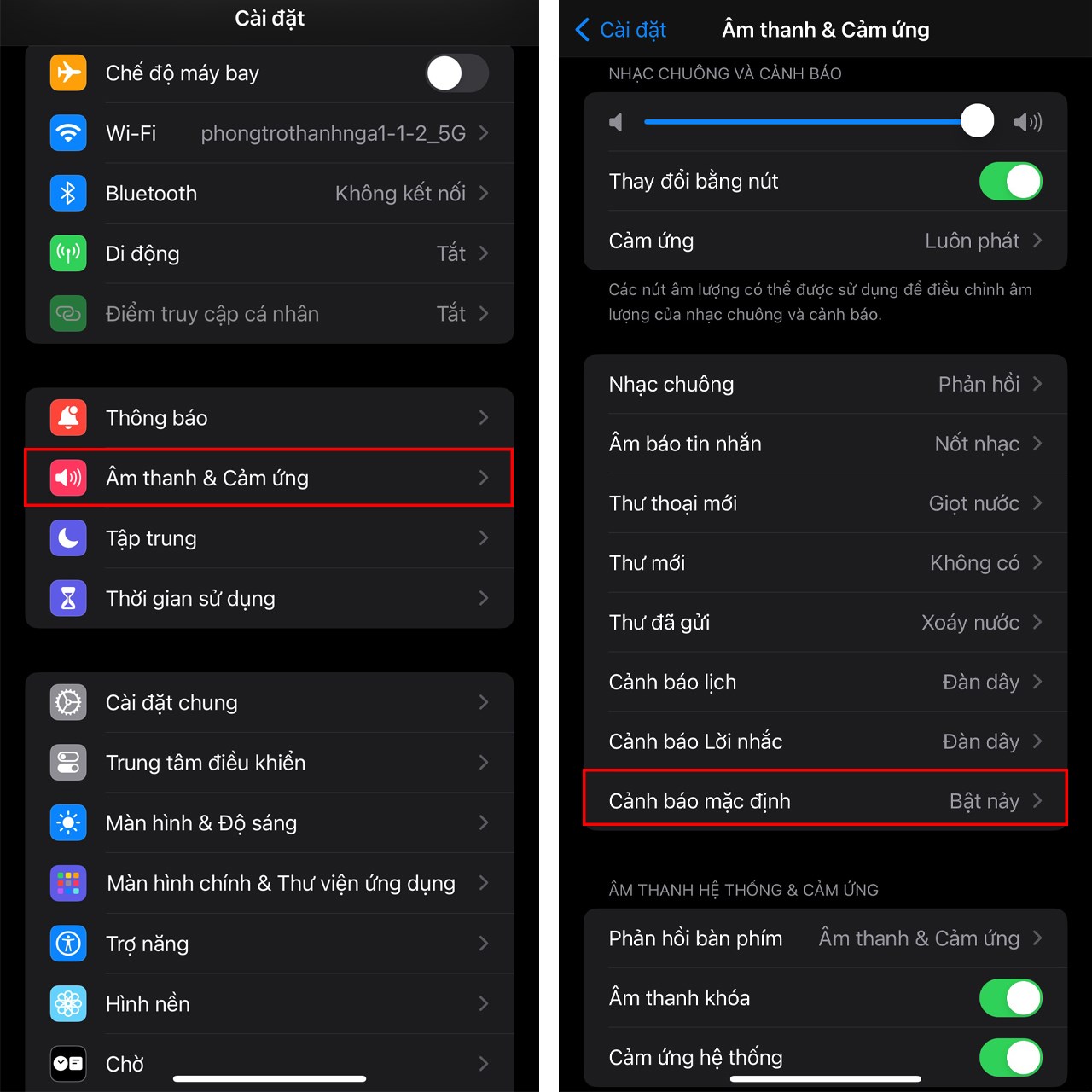
Bước 2: Trong phần Cảnh báo mặc định này bạn tha hồ chọn âm thông báo mà bạn mong muốn luôn nha, ngoài ra bạn có thể thay đổi chế độ rung bằng cách nhấn vào Cảm ứng > Chọn kiểu rung bạn muốn là xong nè.
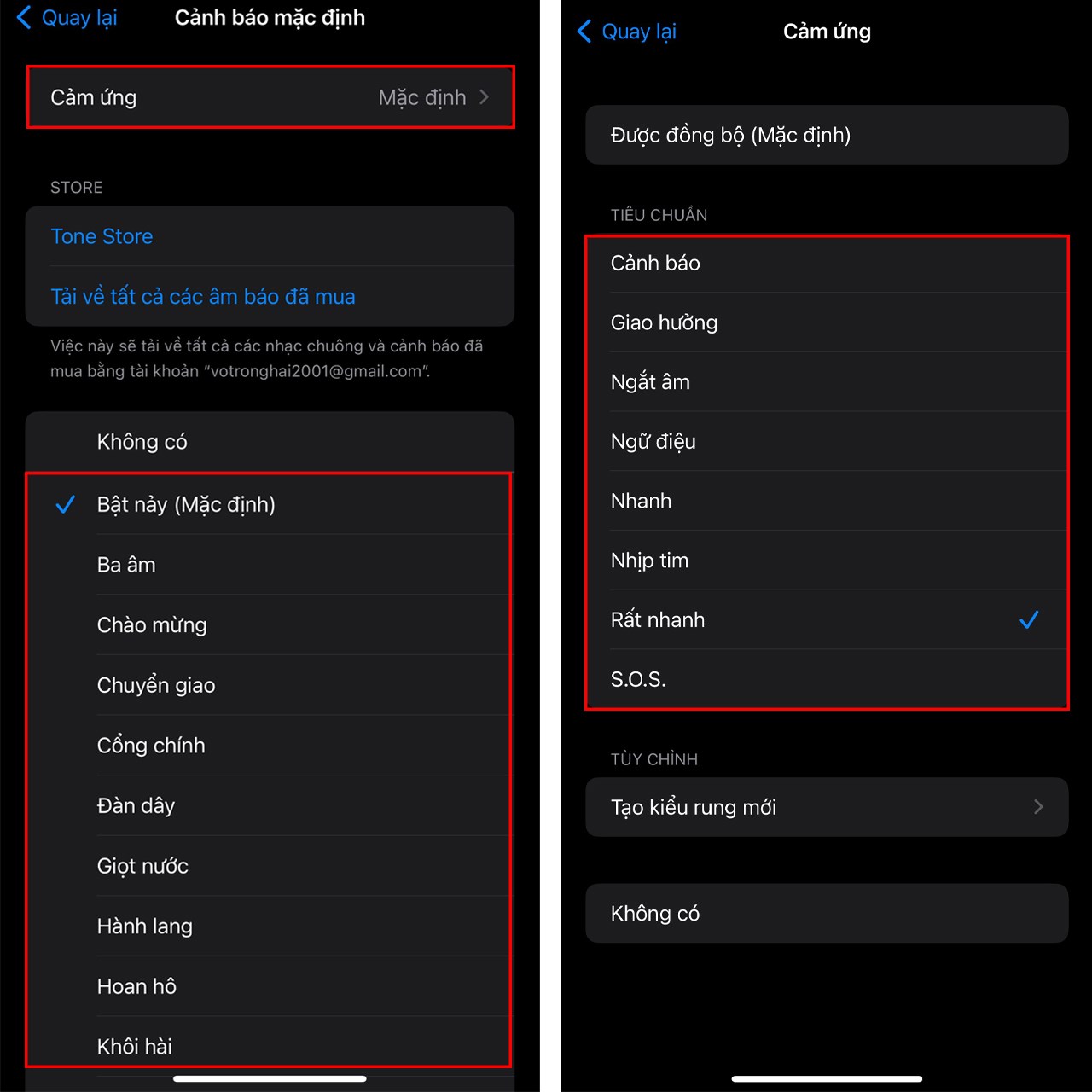
Hy vọng với cách đổi âm cảnh báo trên iPhone sẽ giúp ích được cho mọi người. Nếu thấy hay thì hãy chia sẻ bài viết và bình luận ở phía dưới để cùng nhau trao đổi nhiều hơn nhé.

 IPHONE
IPHONE Ipad
Ipad
 android
android
 Phụ kiện
Phụ kiện
 Mua trả góp
Mua trả góp
 Sửa chữa
Sửa chữa Liên hệ
Liên hệ 





 Zalo
Zalo  Youtube
Youtube  Facebook
Facebook